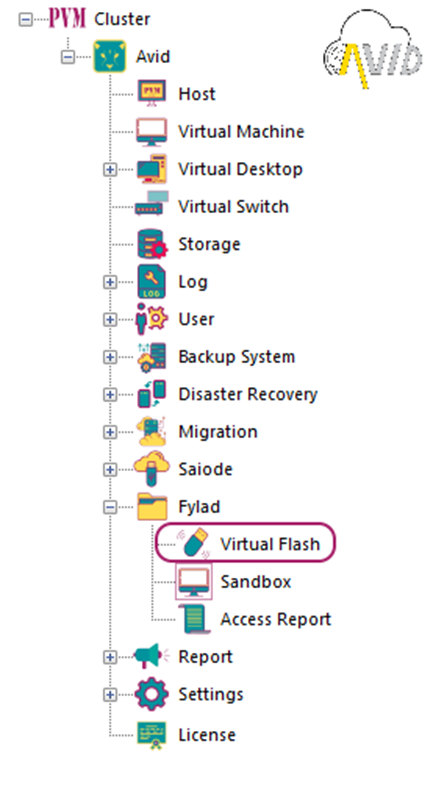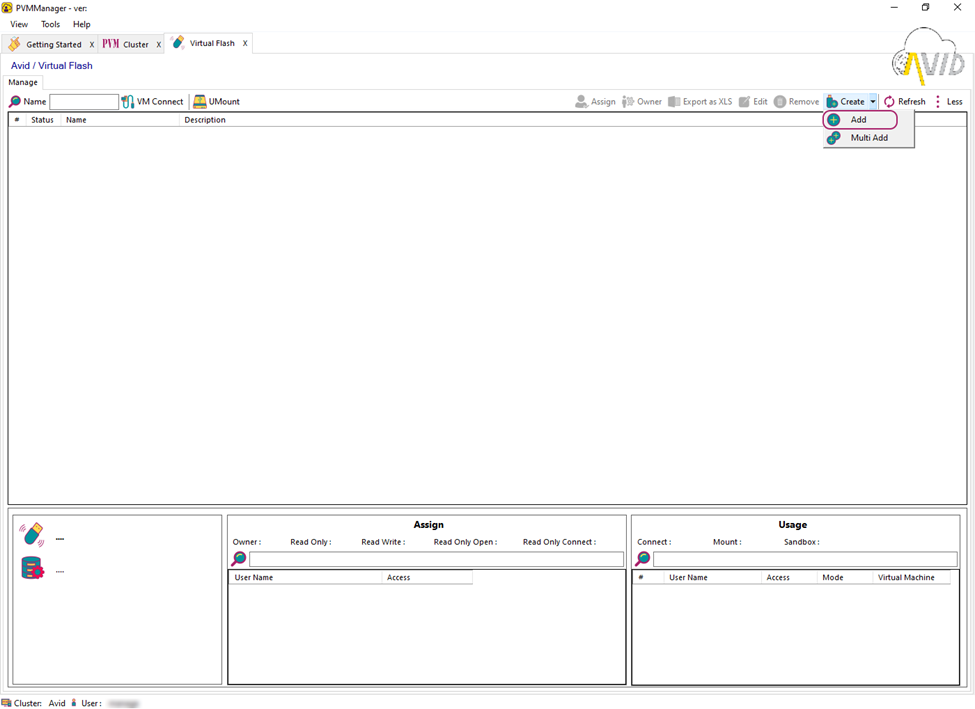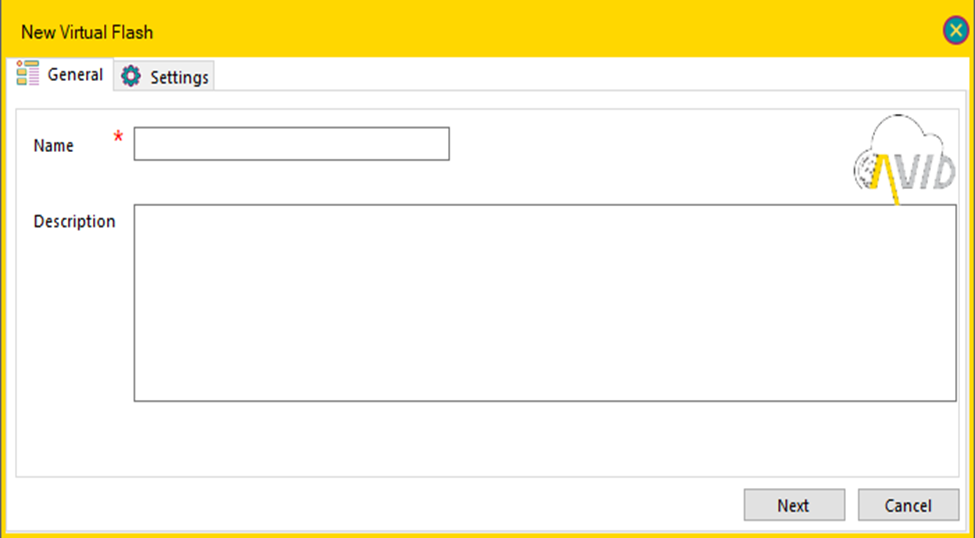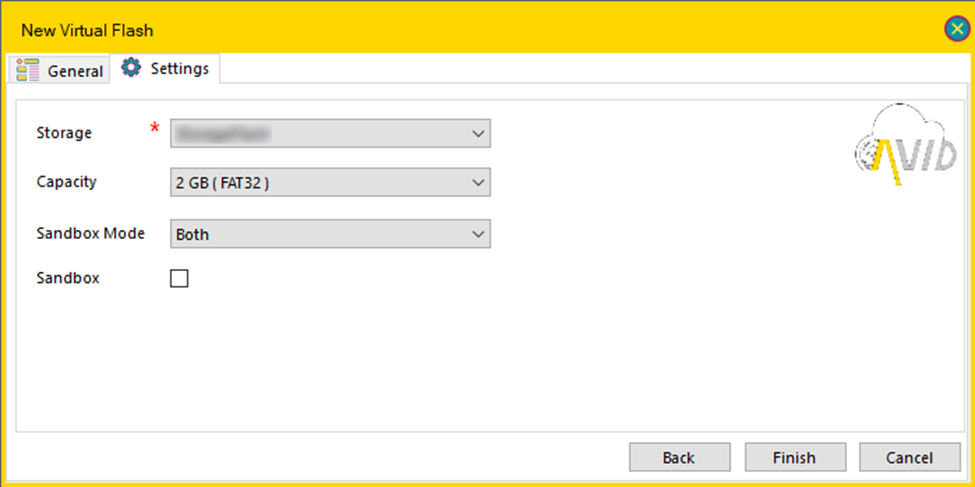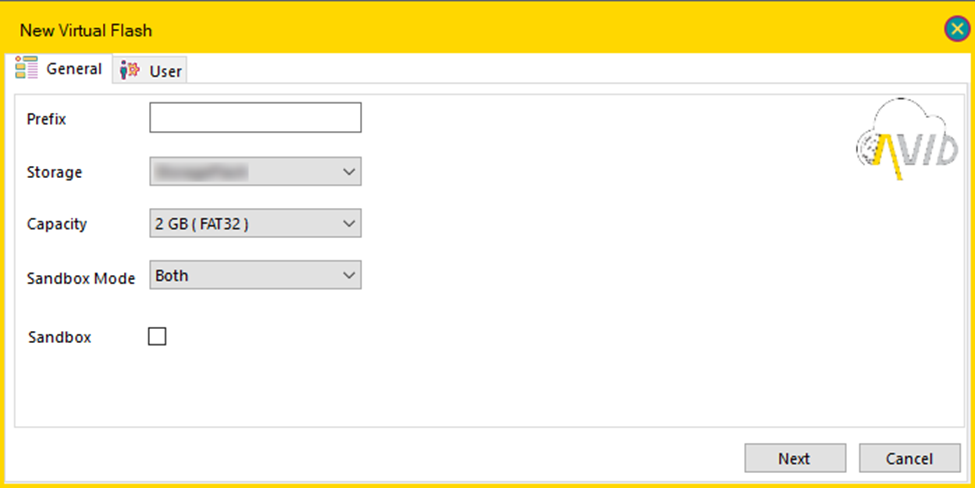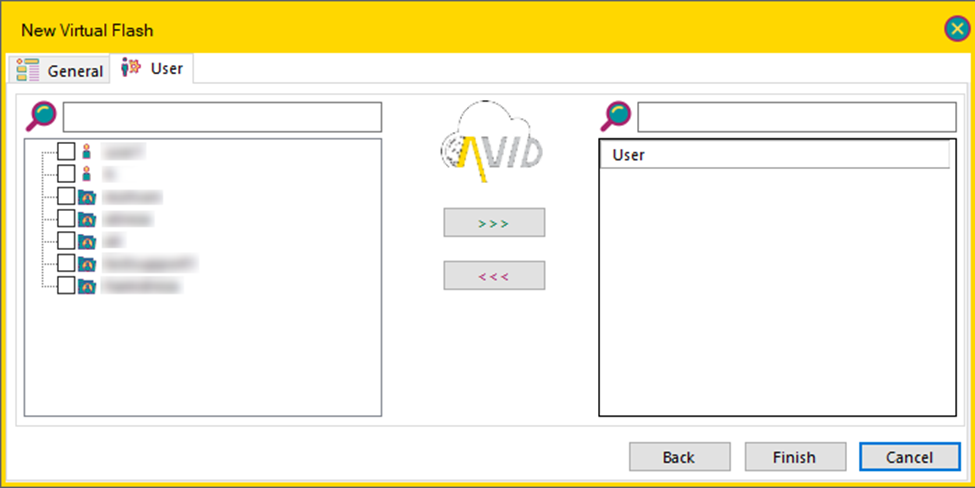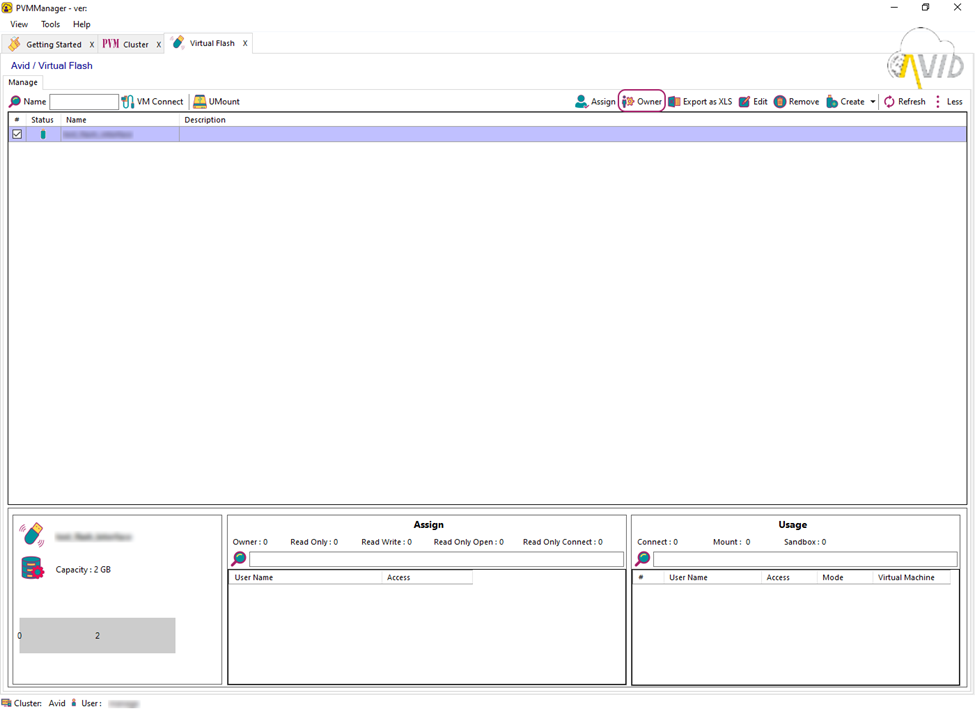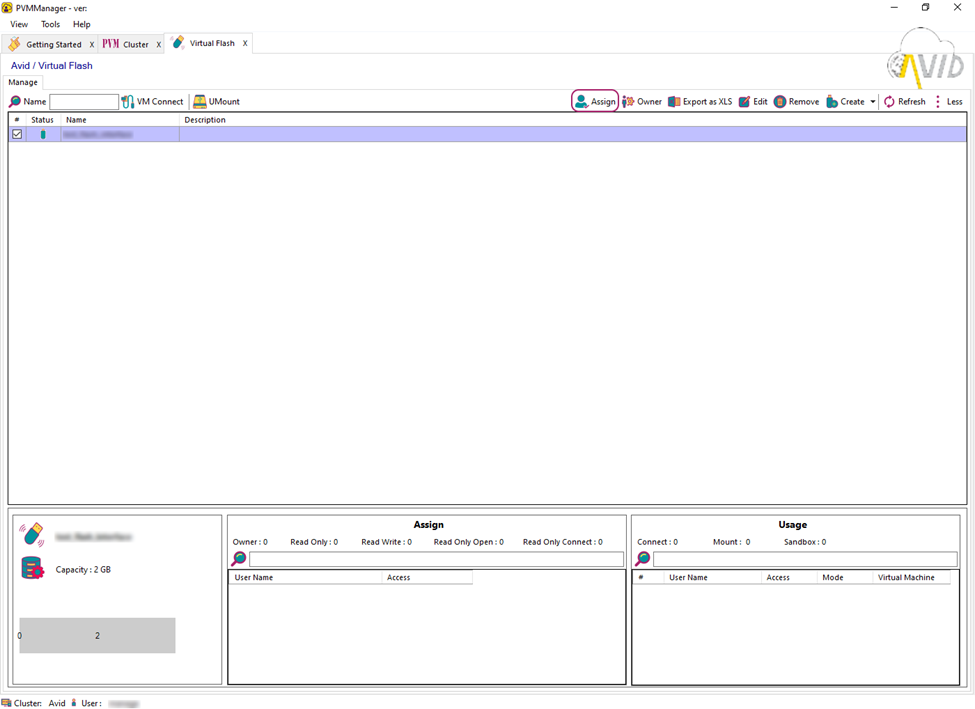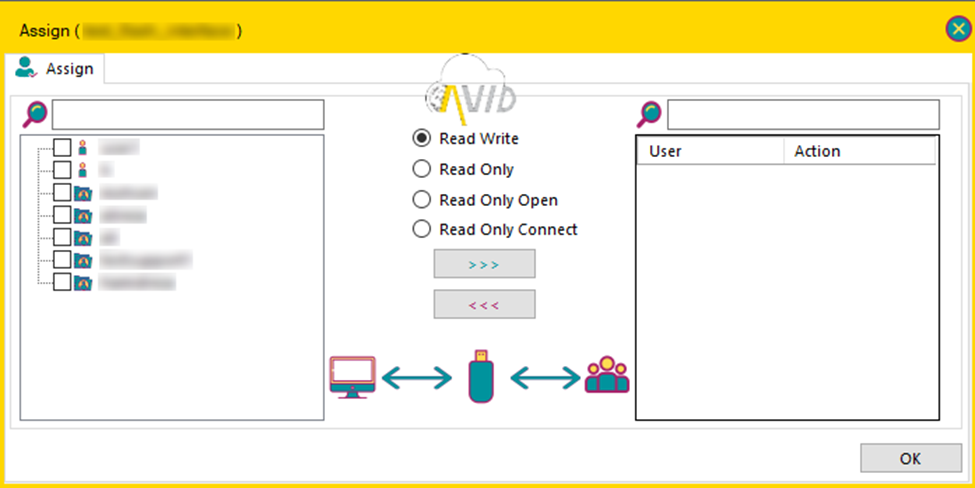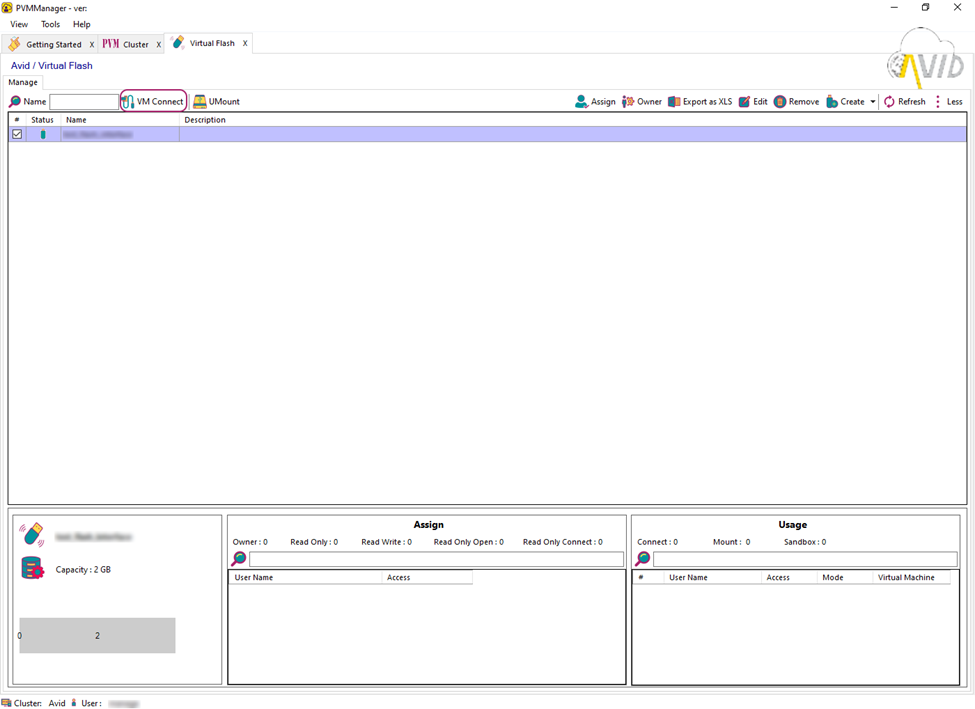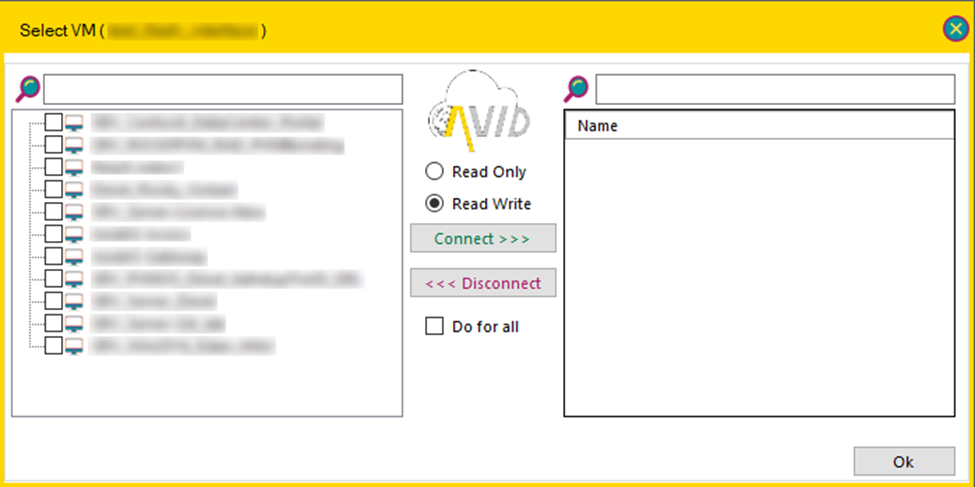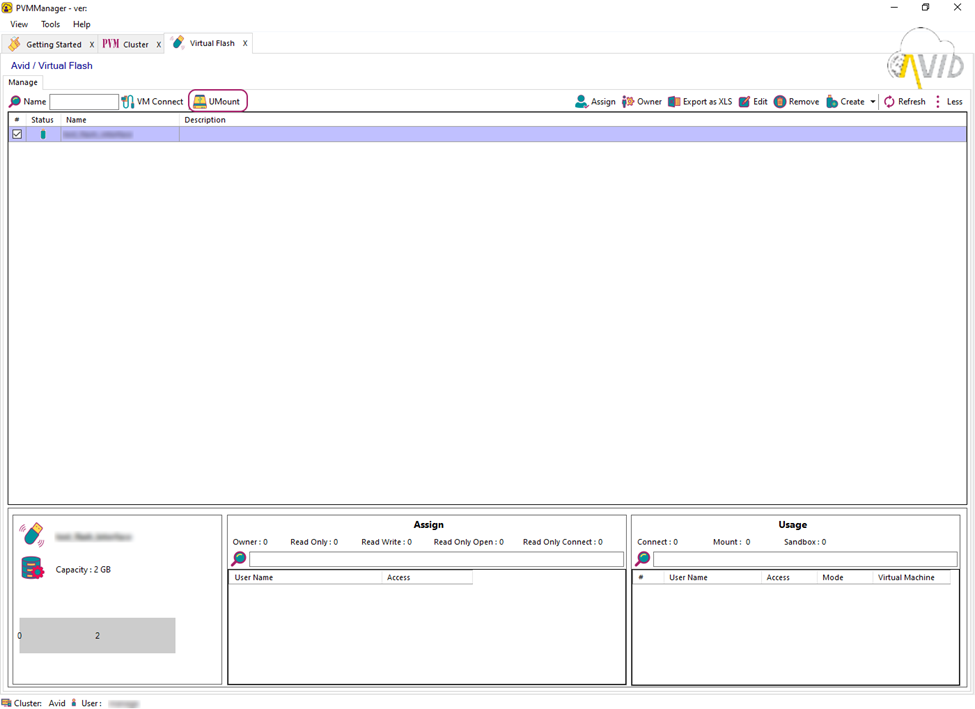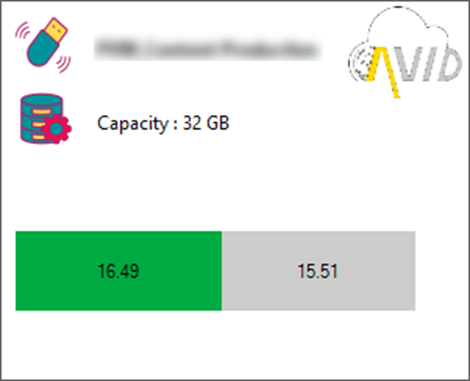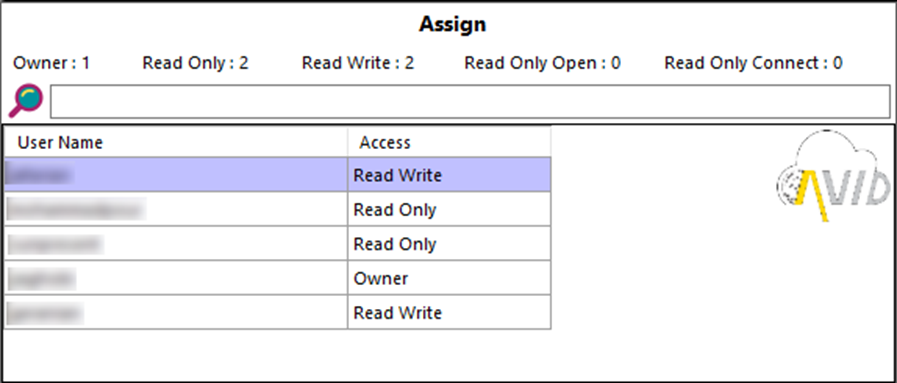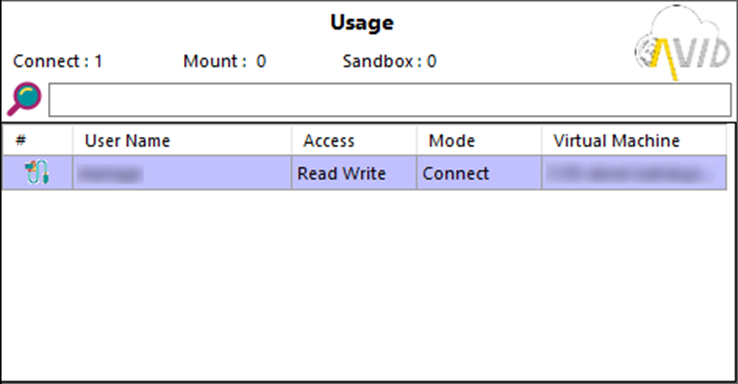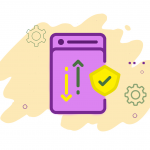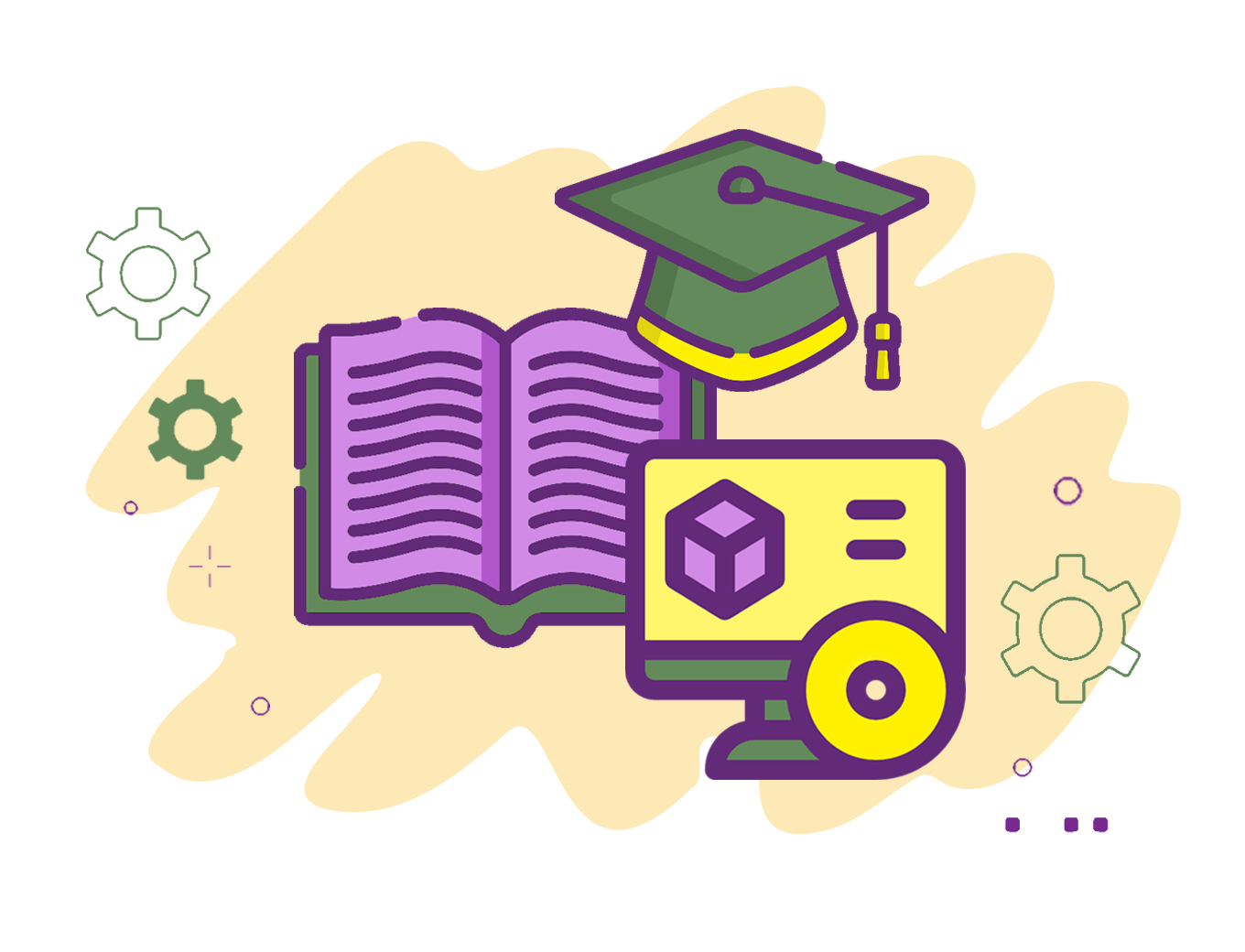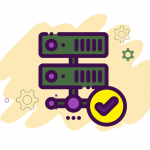راهنمای فلش مجازی
فلشمجازی، پیادهسازی Cloud Storage در سطح هایپروایزر PVM است و همچنین سامانه تبادل امن فایل آوید یا فایلاد، از فلشمجازی بهعنوان بستر جابجایی فایل با هدف جلوگیری از گسترش باجافزارها در سطح سازمان استفاده میکند.
با استفاده از سامانه تبادل امن فایل آوید یا فایلاد، با اختصاص فلشمجازی و زیرساخت امن تبادل فایل، این امکان را برای کاربران سازمان فراهم میکند که بتوانند به صورت مستقل اقدام به انتقال مستندات از شبکه داخل به اینترنت یا از اینترنت به شبکه داخل کنند که همزمان صحت فایلهای جابجا شده توسط سامانه فایلاد سنجیده میشود. همچنین فایلاد sharing امن در داخل سازمان است که بعنوان ابزاری جایگزین برای نرمافزارهای sharing رایج در داخل سازمان استفاده میشود.
در این مستند روش ساخت فلش مجازی در PVM با استفاده از PVM Managerنسخه 6.0.0.0 معرفی خواهد شد.
ساخت فلش مجازی
برای تعریف فلش مجازی مطابق تصویر زیر از قسمت Fylad، بخش virtual flash را کلیک کنید.
مطابق تصویر زیر با زدن گزینه Create انتخاب کنید که یک فلش مجازی را میخواهید بسازید و یا برای تعدادی از کاربران قصد ساخت فلش مجازی را دارید.
ساخت یک فلش مجازی
انتخاب گزینه Add، برای ساخت یک فلش مجازی:
با انتخاب این گزینه فرم ویزارد به صورت زیر باز میشود.
توضیح جزئیات فرم به شرح زیر است:
Name: نام فلش مجازی
Description: توضیحات مربوط به فلش مجازی
پس از تکمیل تب General، با زدن دکمه Next وارد تب آخر یعنی Settings میشود.
همانطور که در تصویر مشاهده میکنید شامل موارد زیر است:
Storage: انتخاب استوریج از نوع فلش
Capacity: تعیین ظرفیت فلش مجازی که از دو نوع FAT32 و NTFS قابل انتخاب است.
Sandbox Mode: از سه گزینه تشکیل شده شامل:
- Virtual Machine: عمل سندباکس بر روی ماشین مجازی اعمال میشود.
- User: عمل سندباکس بر روی کاربر اعمال میشود.
- Both: عمل سندباکس بر روی ماشین مجازی و کاربر اعمال میشود.
Sandbox: در صورت انتخاب، مجوز فعال بودن و اجرای عمل سندباکس را صادر کردهاید.
و در آخر با زدن دکمه Finish، فلش مجازی ساخته میشود.
انتخاب گزینه Multi Add، برای ساخت فلش گروهی
ساخت فلش مجازی گروهی
انتخاب گزینه Multi Add، برای ساخت فلش گروهی:
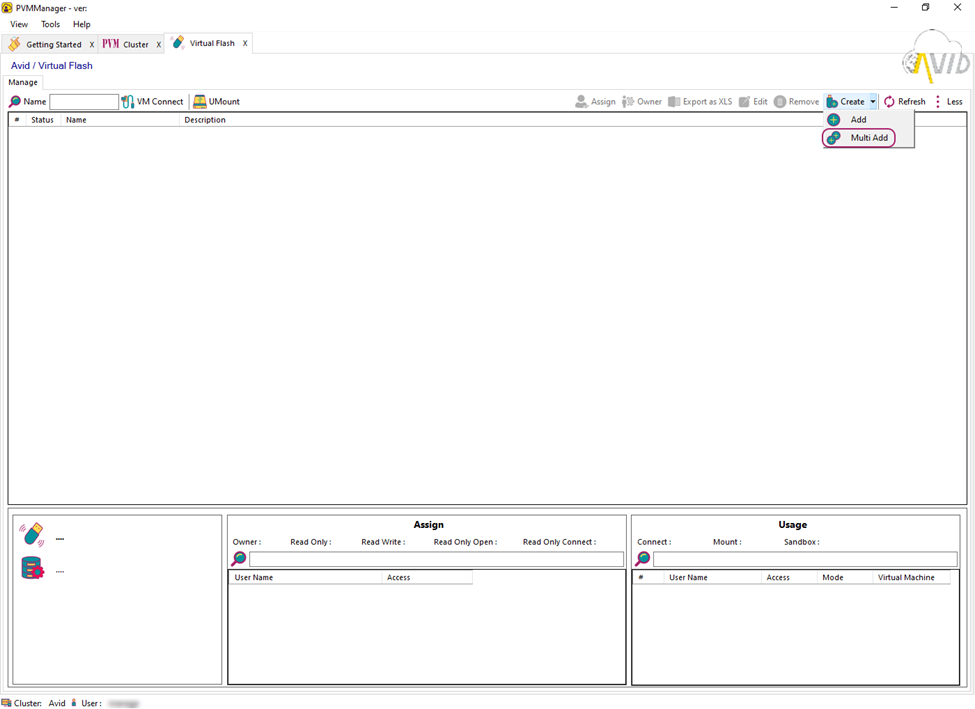
طبق تصویر زیر در تب General موارد زیر باید تکمیل شود.
توضیح جزئیات فرم به شرح زیر است:
Prefix: انتخاب پیشوند مناسب جهت قرارگیری در کنار نام فلشمجازی
Storage: انتخاب استوریج از نوع فلش
Capacity: تعیین ظرفیت فلش مجازی که از دو نوع: FAT32 و NTFS قابل انتخاب است.
Sandbox Mode: از سه گزینه تشکیل شده شامل:
- Virtual Machine: عمل سندباکس بر روی ماشین مجازی اعمال میشود.
- User: عمل سندباکس بر روی کاربر اعمال میشود.
- Both: عمل سندباکس بر روی ماشین مجازی و کاربر اعمال میشود.
Sandbox: در صورت انتخاب، مجوز فعال بودن و اجرای عمل سندباکس را صادر کردهاید.
در تب User با انتخاب کاربران از جدول سمت چپ و با کلیک <<< و فرستادن به جدول سمت راست، کاربرانی را انتخاب میکنیم که قصد ساخت فلش مجازی را برای آنها داریم.
و در آخر با زدن دکمه Finish عملیات ساخت فلش مجازی انجام میشود.
انتخاب مالک فلش مجازی
انتخاب Owner به معنی انتخاب کاربری که مالک فلش مجازی باشد.
برای انتخاب مالک فلشمجازی با انتخاب فلش مجازی از سطرهای جدول و سپس انتخاب گزینه Owner فرم زیر باز میشود.
در اینجا لیست کاربران نمایش داده میشود و با انتخاب یک کاربر و زدن دکمه Save مالکیت فلشمجازی ذخیره میشود.
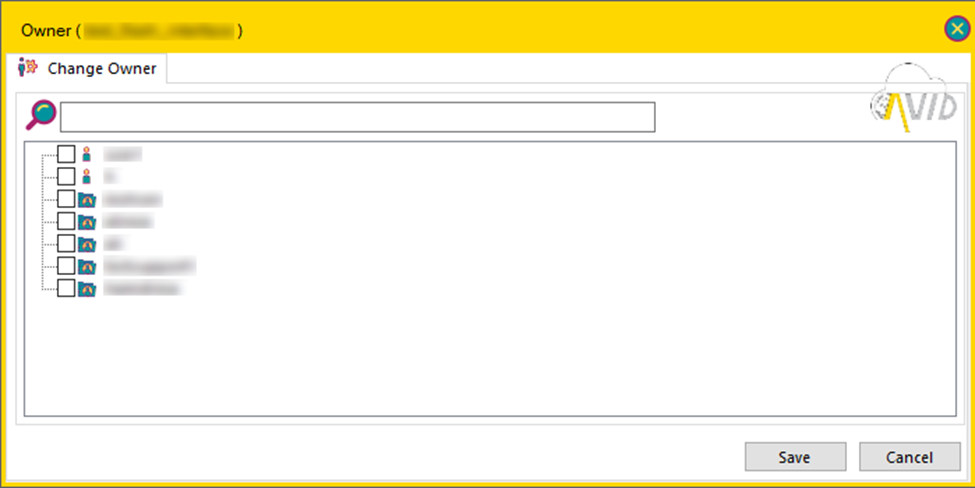
اعطای دسترسی به کاربران
با انتخاب Assign، اجازه دسترسی و نوع دسترسی کاربران به فلش مجازی مشخص میشود.
با انتخاب فلش مجازی از سطرهای جدول و انتخاب گزینه Assign، طبق تصویر فرم زیر باز میشود.
در جدول سمت چپ لیست کاربران نمایش داده شده است که براساس دسترسی داده شده به هر کاربر با زدن دکمه <<< به جدول سمت راست منتقل میشود.
انواع دسترسی:
- Read Write: خواندن و نوشتن
- Read Only: فقط خواندن
- Read Only Open: کاربرفقط میتواند فلش را باز کند.
- Read Only Connect: کاربر فقط میتواند فلش را متصل کند.
اتصال فلش مجازی به ماشین مجازی
همانطور که در تصویرزیر مشاهده میکنید با انتخاب فلش مجازی و گزینه VM Connect مدیرسیستم میتواند فلش مجازی را به ماشین مجازی متصل کند.
در جدول سمت چپ لیست ماشینهای مجازی و در جدول سمت راست لیست ماشین هایی قرار میگیرند که فلشمجازی به آنها متصل است.
توجه شود که با انتخاب وضعیت Read Write تنها یک ماشین مجازی میتوان متصل کرد و برای اتصال دیگر ماشینهای مجازی باید ماشین مجازی قبلی که در وضعیت Read Write بوده را قطع اتصال کرد و ماشین یا ماشین های مجازی دیگر را متصل کرد.
قطع ارتباط فلش مجازی از ماشین مجازی
هرگاه کاربر از طریق PVM Desktop، فلش مجازی را باز کرده باشد عمل Mount صورت گرفته و مدیر سیستم میتواند با انتخاب گزینه UMount اتصال کاربر به فلش مجازی را قطع کند.
اطلاعات داشبورد پایین لیست فلشهای مجازی
به منظور سهولت در کسب اطلاعات و وضعیت فلش مجازی با قرارگیری بر روی هر سطر از لیست فلشمجازی، طبق تصویر زیر:
نام فلش مجازی، ظرفیت فلشمجازی، و میزان حجم استفاده شده و باقیمانده ظرفیت فلش مجازی را نشان میدهد.
تصویر زیر اطلاعات Assign فلش مجازی را نشان میدهد.
این قسمت نشان میدهد که چه کاربرانی به فلش مجازی دسترسی دارند و دسترسی آنها به کدام صورت زیر است.
- کاربر Owner
- کاربران Read Only
- کاربران Read Write
- کاربران Read Only Open
- کاربران Read Only Connect
و در تصویر زیر اطلاعات وضعیت کنونی فلشمجازی را نشان میدهد.
به این صورت:
- اتصالات به فلش
- مونت بودن به فلش
- درحال Sandbox بودن